Letar du efter ett sätt att göra dina färgkorrigeringar i Adobe Premiere Pro CC 2019 mer precisa och riktade? Den selektiva färgrankningen är det nya verktyget som hjälper dig att göra dina projekt ännu mer imponerande. I denna guiden kommer du att guidas steg för steg genom funktionerna och inställningarna för den selektiva färgrankningen i Premiere Pro CC 2019.
Viktigaste insikterna
- Den selektiva färgrankningen är integrerad i Lumetri-färgpaletten.
- Du kan använda RGB-kurvor samt ton- och mättnadskurvor för precisa justeringar.
- Ändringar kan enkelt återställas eller justeras igen.
Steg-för-steg-guide för användning av den selektiva färgrankningen
Först bör du se till att du har valt klippet i ditt projekt som du vill redigera. Gör detta genom att klicka på klippet för att aktivera det.
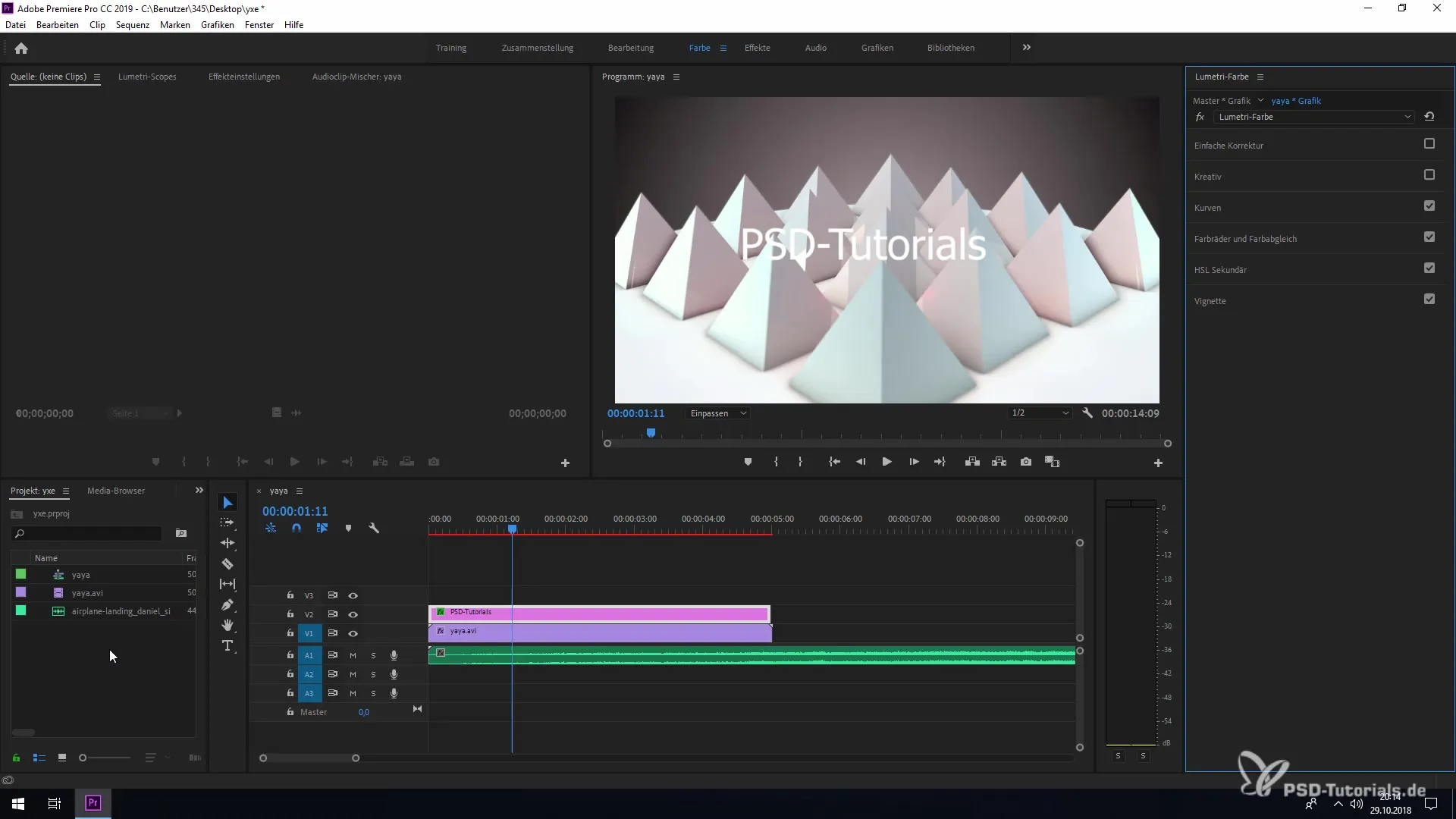
I nästa steg öppnar du Lumetri-färg. Du hittar detta i den övre menyraden under “Färg”. Klicka på det för att öppna fönstret för färgjustering.
Nu har du möjlighet att göra olika inställningar för ditt klipp. Du kan välja mellan olika justeringsmoduler, där vi i denna tutorial kommer att fokusera på kurvor.
När du skrollar nedåt i Lumetri-fönstret kommer du att stöta på rullgardinsmenyer för “RGB-kurvor” och “Färgton/Mättnadskurvor”. Klicka på en av menyerna för att visa motsvarande inställningar.
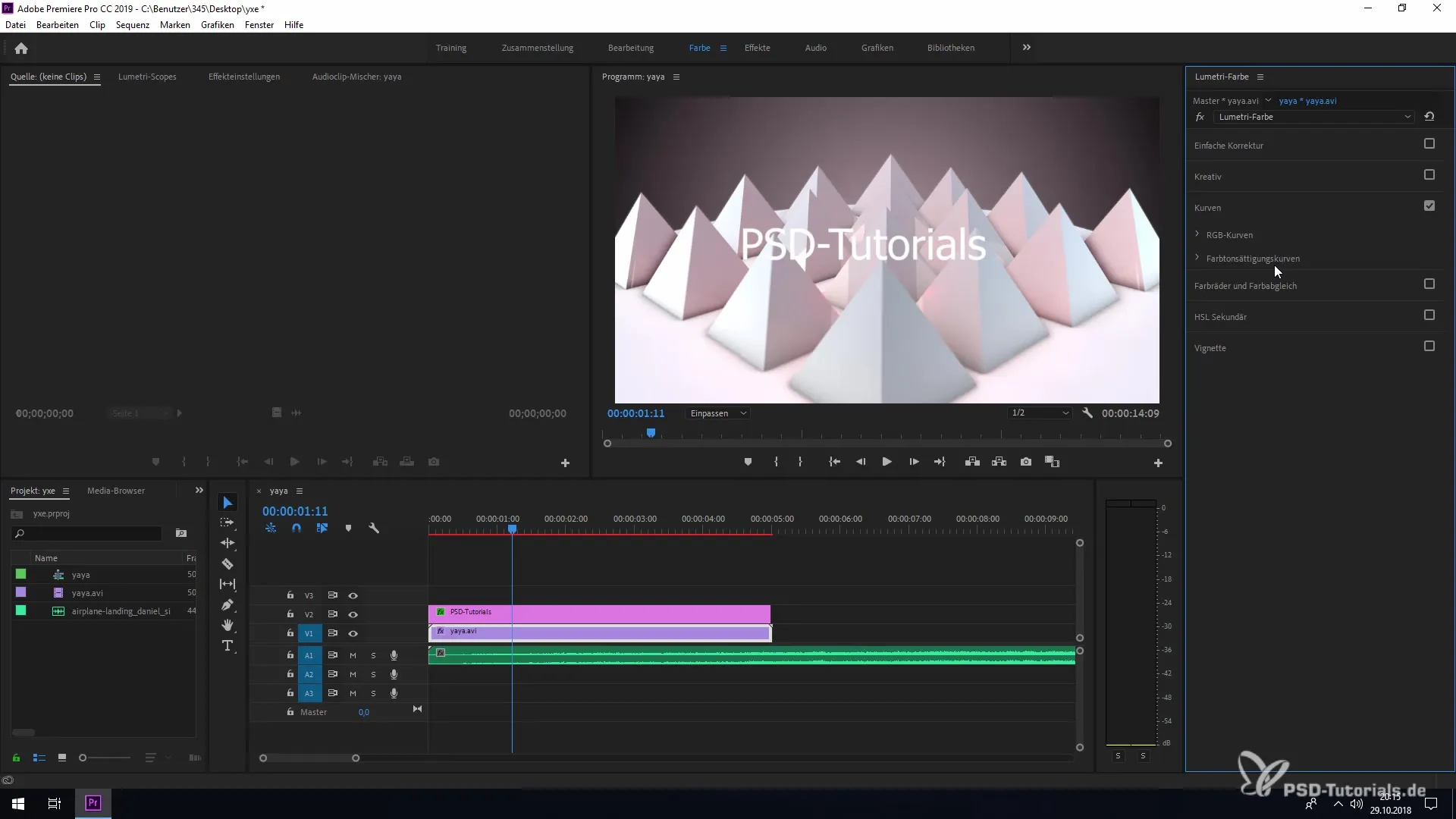
Med RGB-kurvor har du möjlighet att justera de tre färgkanalerna Röd, Grön och Blå individuellt. Om du till exempel vill öka den röda andelen drar du upp den röda kanalen.
Om du planerar att ändra specifika värden kan du enkelt göra detta. Om du råkar klicka fel eller inte är nöjd med värdena, går det att återgå till de ursprungliga inställningarna. Håll nere Ctrl-tangenten (eller Cmd-tangenten på Mac) och klicka på den markerade linjen på kurvorna.
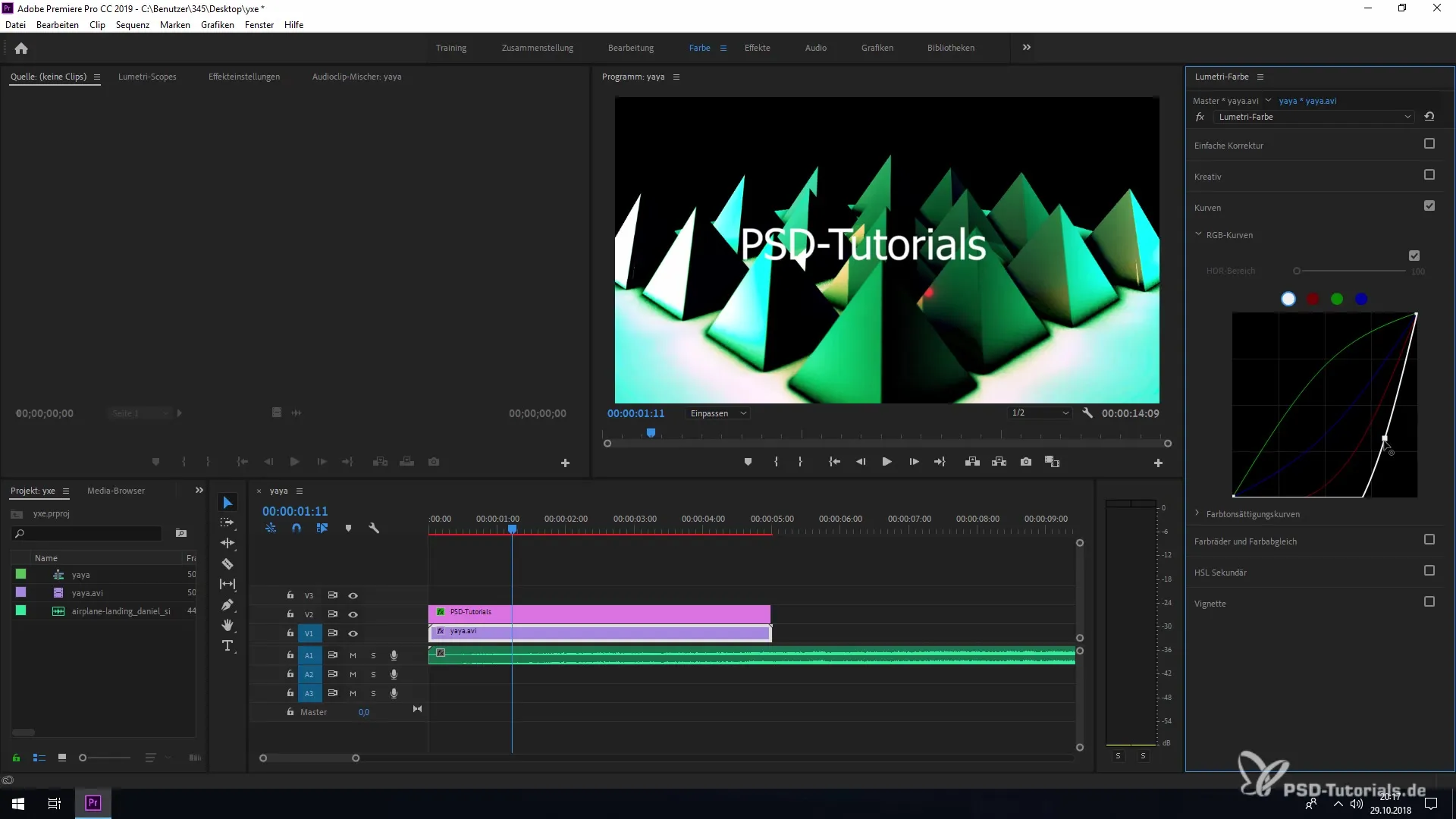
En annan användbar funktion är möjligheten att återställa allt med ett dubbelklick. Klicka bara två gånger på linjen för att nollställa alla justeringar och fortsätta med standardvärden.
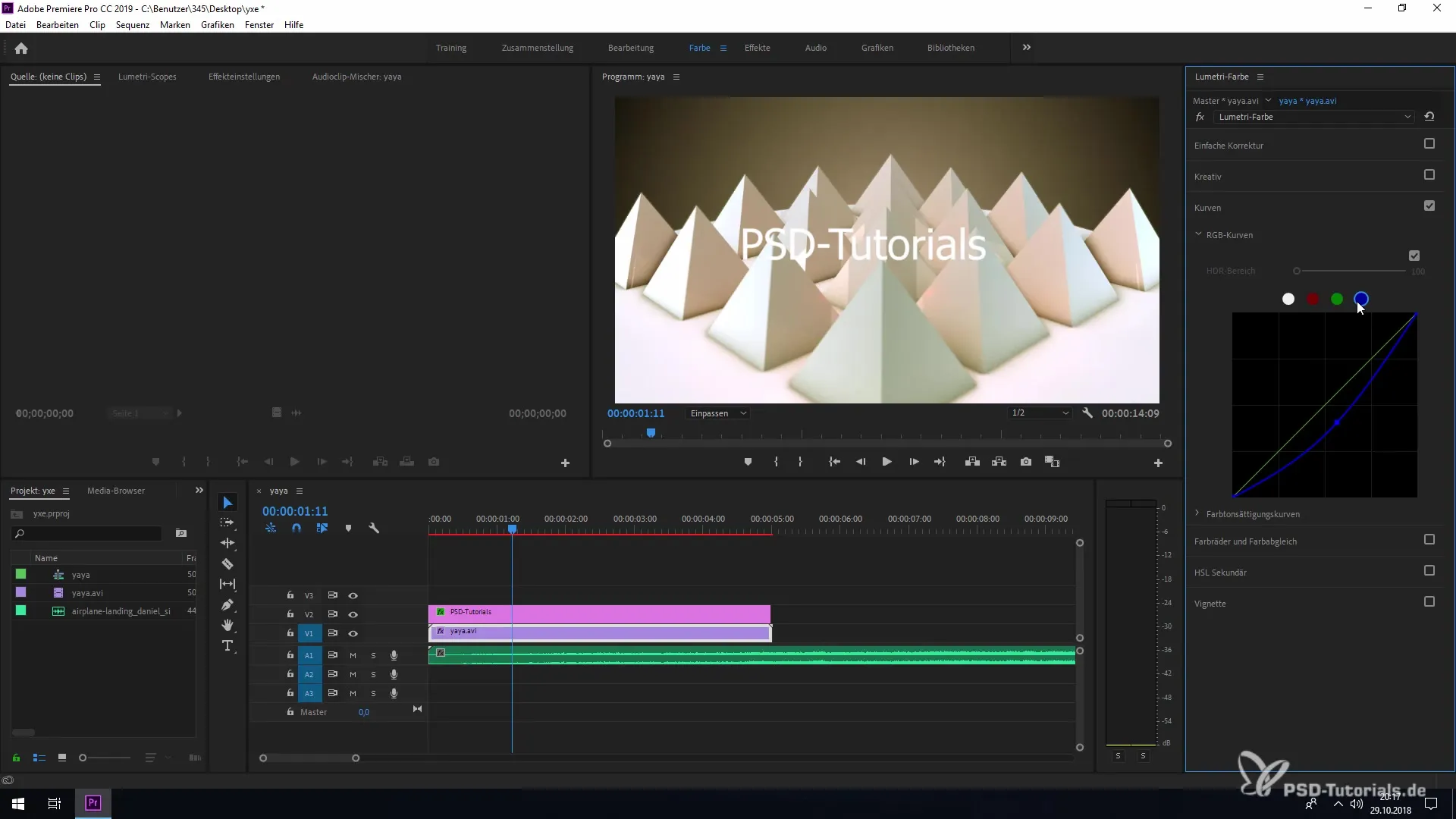
Du kan även välja specifika selektiva färgvärden som låter dig justera enskilda färgtoner i ditt klipp. Till exempel kan du välja en specifik nyans av blått och justera den som du vill.
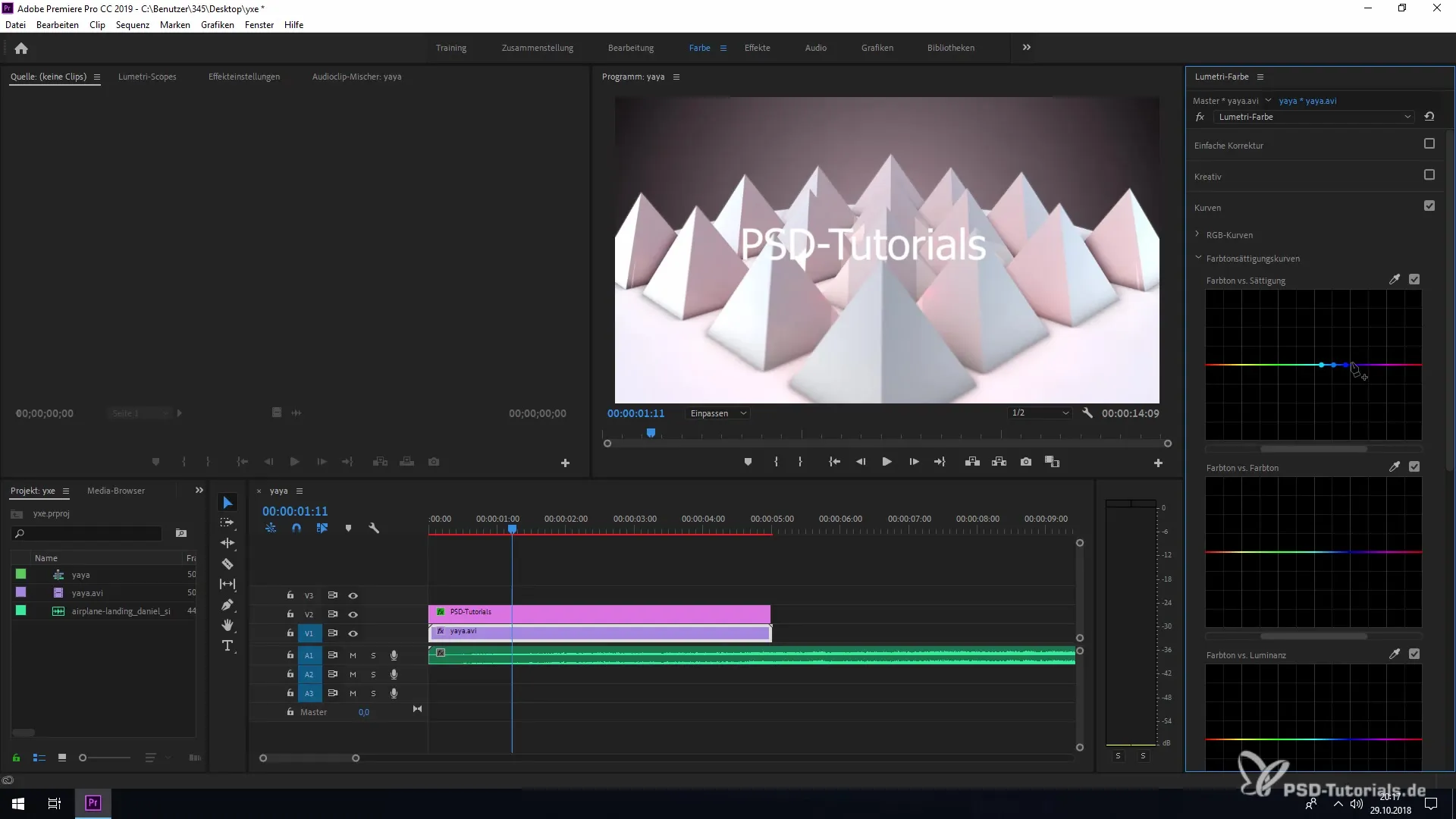
Om du vill arbeta med mättnadsvärden eller luminans har du också speciella inställningar för detta. Experimentera med dessa värden för att få de önskade resultaten.
Det speciella med den selektiva färgrankningen i Premiere Pro CC 2019 är att alla ändringar tillämpas på det valda lagret. Om du tittar på ett annat klipp eller ett annat lager, kommer mjukvaran att komma ihåg dina justeringar specifikt för det lager som just nu redigeras.
Efter denna lilla inblick i de nya funktionerna i Adobe Premiere Pro CC 2019 för selektiv färgrankning, är du nu kapabel att genomföra dina färgkorrigeringar mer effektivt och målmedvetet.
Sammanfattning - Nytt i Creative Cloud: Premiere Pro CC 2019
Du har nu lärt dig hur du med hjälp av den selektiva färgrankningen kan justera färgvärden i dina klipp på ett målinriktat sätt. Med olika kurvor har du omfattande möjligheter att manipulera färgerna precis som du önskar. Att arbeta med Lumetri-färg ger dig kreativa friheter för att genomföra dina uppgifter ännu mer effektivt.
Vanliga frågor
Hur fungerar den selektiva färgrankningen i Premiere Pro CC 2019?Med den selektiva färgrankningen kan du noggrant justera specifika färger i ett klipp.
Var hittar jag Lumetri-färg i Premiere Pro CC 2019?Du hittar Lumetri-färg i den övre menyn under “Färg”.
Kan jag återställa ändringar om jag inte är nöjd?Ja, du kan återställa med Ctrl-tangenten och ett klick eller dubbelklicka på kurvlinjen.
Erbjuder Premiere Pro CC 2019 andra korrigeringsmöjligheter?Ja, förutom den selektiva färgrankningen finns det många andra verktyg för färgkorrigering i Premiere Pro.
Kan jag tillämpa ändringar på specifika klipp?Ja, varje färgändring tillämpas endast på det valda klippet.


